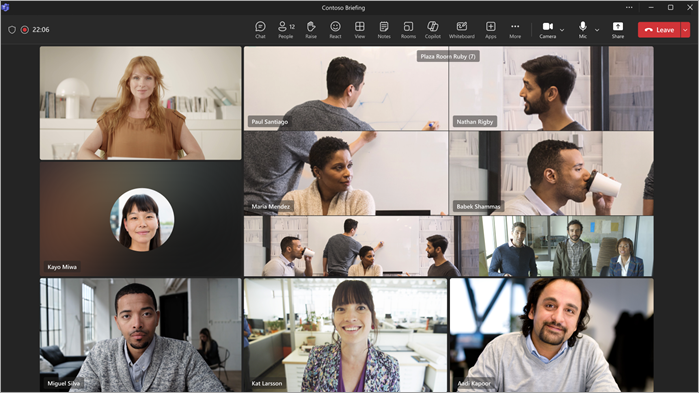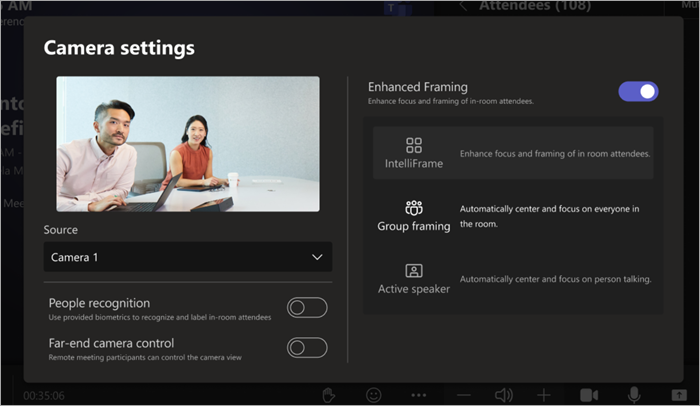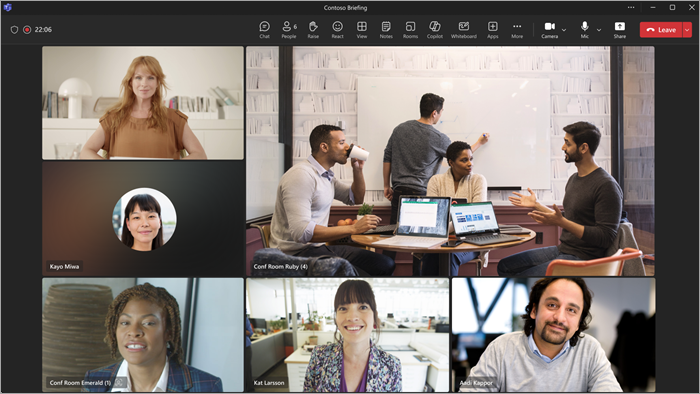使用适用于Teams 会议室的 Microsoft IntelliFrame 增强混合会议
应用对象
IntelliFrame 是一种 AI 驱动的联机会议体验,旨在改进混合会议。 Microsoft Teams 会议室配备支持的摄像头,通过放大和取景室内参与者来创建智能视频源,以便在线参与者可以清楚地看到他们的面部和手势。
工作原理
所有具有 Pro 许可证且支持相机的Microsoft Teams 会议室都将启用 IntelliFrame。 Microsoft Teams Desktop (Windows 和 Mac) 和移动版 (Android 和 iOS) 上的联机参与者默认从具有这些摄像头的房间看到 IntelliFrame 视频源。 只需创建会议、添加会议室并显示即可。
进入会议后,参与者将自动置于帧中,使每个人都同样可见。 活动扬声器将在四个较大的帧之一中显示,其他三个由三个最近处于活动状态的说话人占据。 默认情况下,屏幕底部会显示整个会议室的全景视图。
注意: IntelliFrame 支持 Teams 会议室中最多 12 人,会议参与者总数不超过 64 人。
打开或关闭 IntelliFrame
Teams 会议室中的人员可以使用主机上的会议中设置来控制 IntelliFrame。
-
在Microsoft Teams 会议室控制台上,转到 “相机设置” , (“相机”图标) 旁边的下拉列表,然后选择所需的相机模式。
隐藏或显示会议室视图
默认情况下,整个会议室的视图显示在会议窗口的底部。 可以通过右键单击视频磁贴并选择“ 隐藏全景”来关闭此功能。
请注意,对于远程参与者,下角的会议室名称仅显示三秒钟。 可以通过将鼠标悬停在图标上将其恢复。
基于人员计数浏览动态会议室视频磁贴
IntelliFrame 包括人员统计功能,可增强联机参与者的会议体验。 管理员启用后,库视图中的会议室视频磁贴会根据聊天室中的人数更改其大小。 当一个人在会议室中时,磁贴与远程参与者的大小匹配。 对于两个或更多人,房间磁贴会扩展为四倍。
注意:
-
有时,相机可能会将无生命的物体识别为人。 这可能是由于移动(通过桌子被摇动、阴影或风移动背景中的对象) 而导致的。 当运动停止时,这种误区应该停止。
-
当与会者坐在距离相机至少一米且距离相机不到 5 米时,取景效果最佳。